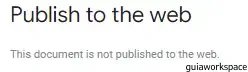Las Google Sheets ofrecen la opción de insertar enlaces externos en la hoja tanto como sea necesario. Pero uno de los principales problemas que enfrentan los usuarios de Google Sheets es que tendrán que hacer clic dos veces en el enlace insertado para acceder a la página web en cuestión. Aunque pueda parecer un defecto menor, millones de usuarios lo han encontrado inconveniente y Google Sheets ha encontrado una solución perfecta para ayudar a abrir enlaces en Google Sheets con un solo clic. Aunque se necesitan varios pasos más para hacerlo posible, brinda más comodidad al usuario que intenta abrir cualquier enlace.
¿Cómo abrir los enlaces en las Google Sheets con un solo clic?
Paso 1. Abra la aplicación de Google Sheets en el dispositivo del usuario.

Paso 2. Vaya a la hoja requerida y ábrala.

Paso 3. Haga clic en la opción Archivo que aparece en la barra de menú superior.

Etapa 4. En el menú desplegable que aparece, haga clic en la opción Compartir.
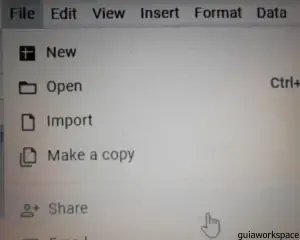
Paso 5. De las opciones disponibles, elija la opción Publicar en web.
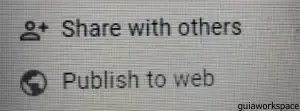
Paso 6. Aparece un cuadro de diálogo.
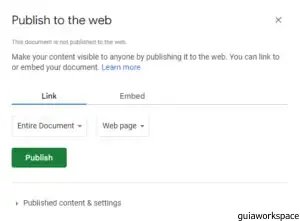
Paso 7. En el cuadro, elija la sección Enlace.
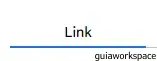
Paso 8. Elija si el documento completo debe publicarse como una página web o una hoja específica.
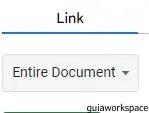
Paso 9. Haga clic en la sección Insertar que está presente justo al lado de la sección Enlace.
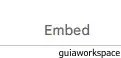
Paso 10. Haga clic en la opción Página web en la sección Insertar.
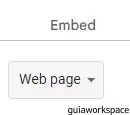
Paso 11. Haga clic en la opción Configuración y contenido publicado para obtener más opciones de personalización.
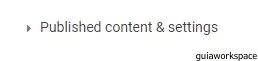
Paso 12. Aparece una ventana emergente ampliada y desde ella activa la opción que permite la autopublicación según las actualizaciones del documento.
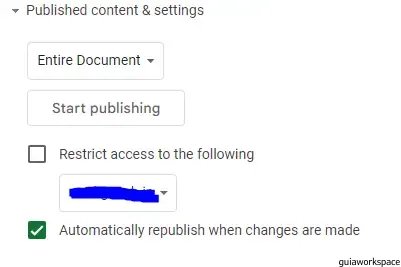
Paso 13. Ahora, haga clic en la opción Publicar.
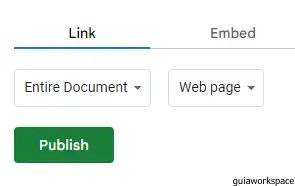
Paso 14. Aparece una ventana emergente pidiendo permiso para publicar el documento. Haga clic en la opción Aceptar si el documento está listo para publicarse en línea.
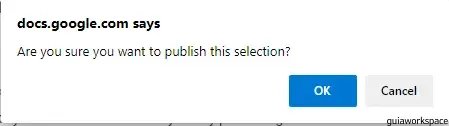
Paso 15. Aparece otra ventana emergente en la pantalla con un enlace que debe copiarse para su uso posterior.

Paso 16. Una vez que el enlace se haya copiado o compartido, abra una nueva pestaña en el navegador respectivo de su dispositivo.
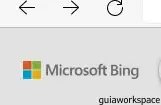
Paso 17. Pegue el enlace copiado en la barra de direcciones del navegador y presione Entrar.

Paso 18. El documento publicado aparece en la pantalla.

Paso 19. Mueva el puntero del mouse al enlace requerido y haga clic en él.

Paso 20. El enlace se abre con un solo clic.
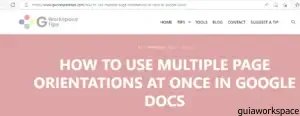
Paso 21. Por razones de privacidad, siempre es mejor cancelar la publicación de la página web después de su uso y, para ello, vaya a la hoja correspondiente en Google Sheets y elija la opción Compartir con la web siguiendo los pasos iniciales mencionados anteriormente. Aparece un cuadro de diálogo con la información necesaria en la página web publicada.
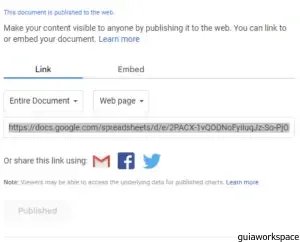
Paso 22. En el cuadro, haga clic en la opción Detener publicación.
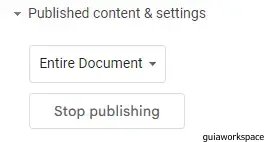
Paso 23. Aparece una ventana emergente pidiendo permiso para dejar de publicar la hoja. Haga clic en Aceptar.
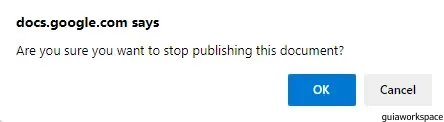
Paso 24. La publicación ahora se retracta correctamente.